Vous êtes habitué à être averti de l’arrivée d’une nouvelle information sur votre smartphone grâce à la petite puce de couleur qui apparait dans le coin supérieur droit de l’icône ? Je vous explique aujourd’hui comment activer le badge de notification sur Chromebook.
Qu’est-ce que le « badge de notification » ?
Si vous utilisez un téléphone moderne, alors vous avez très certainement déjà rencontré des badges de notifications. Que vous soyez sur iOS ou Android ces badges sont là pour vous avertir de l’arrivée d’une information sur votre mobile. Symbolisées par une pastille de couleur dans le coin supérieur droit, elles nous préviennent qu’un mail, SMS, ou tout autres informations est arrivée sur notre smartphone.
Les pastilles de notification ne sont plus réservées à nos seuls Gsm. En effet, Google nous permet d’activer les badges de notifications aussi sur Chromebook
Comment activer le badge de notification sur Chromebook
C’est enfin chose faite ! Si vous possédez un Chromebook, vous allez pouvoir activer des badges de notification similaires à ceux sur Android ou iOS. Avant tout, sachez que pour le moment nous serons alertées de l’arrivée d’une notification, mais pas du nombre de ces dernières. Cependant, nous pourrons voir un petit point sur l’icône de l’application lorsqu’il y a des notifications.
Activer ou désactiver les badges de notification d’application
Dans ce court article, je vous montre comment activer ou désactiver les badges de notification sur ChromeOS. Pour cela nous allons passer par la zone de notification, ou le menu d’état.
Cliquez sur l’heure dans le coin inférieur droit de l’écran de votre Chromebook.

Cliquez sur la flèche vers le bas à côté de Notifications.

Ensuite, utilisez la bascule de badges d’application pour activer ou désactiver les badges de notification d’application.
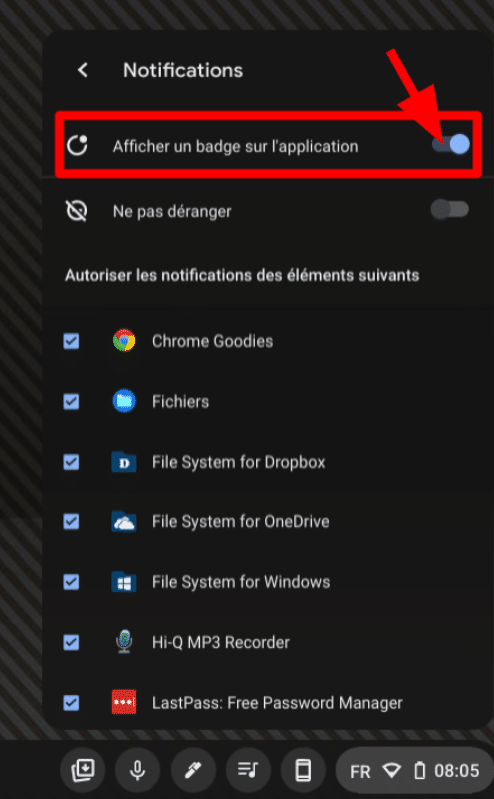
Gérer les applications autorisées à vous notifier sur Chrome OS
Comme vous pouvez le constater sur la dernière capture d’écran ci-dessous, il est possible de choisir les applications pouvant vous notifier de l’arrivée d’une information. Pour paramétrer les notifications :
- Cliquez sur le menu d’état en bas à droite de l’écran du Chromebook
- Appuyez sur la petite flèche pointant vers le bas à droite de Notifications
- Puis, dans la rubrique “Autorisier les notifications des éléments suivants”
- Enfin cocher ou décocher celles que vous désirez.
Vous pouvez modifier l’autorisation à tout moment.
À présent vous pourrez, en un clin d’œil, visualiser les notifications entrantes dans votre Chromebook. Même les gérer pour ne pas être dérangé par toutes les applications installées sur votre ordinateur sous Chrome OS.
Aviez-vous vu cette solution apparaitre sur votre Chromebook ? Donnez-moi votre avis dans la suite de cet article à travers vos commentaires.


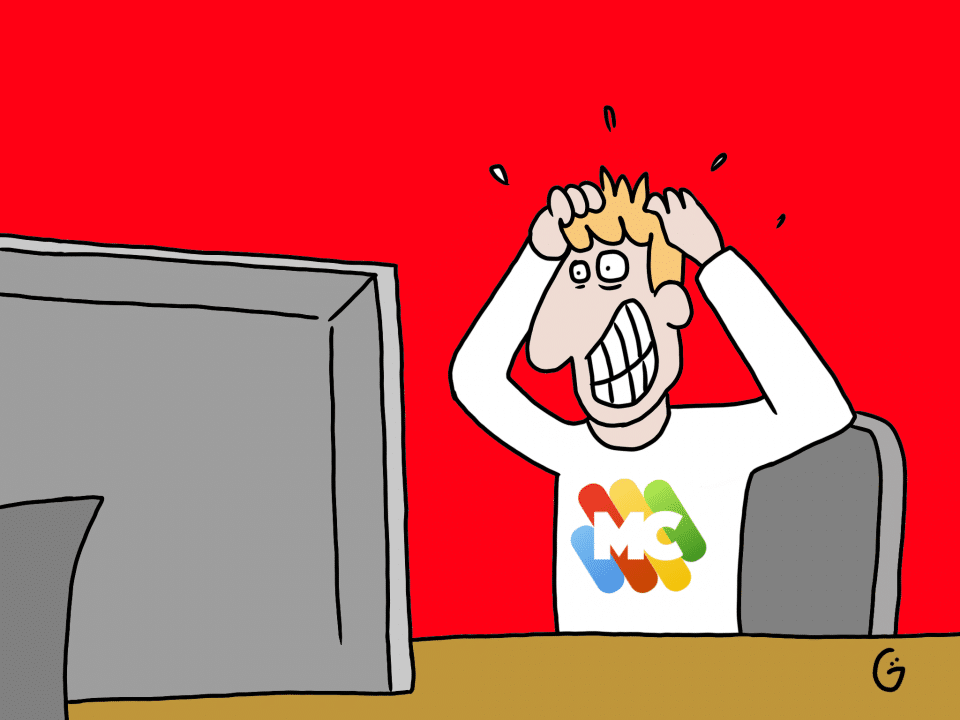



Excellente astuce, que j’utilise assez souvent car certains sites activent automatiquement les notifications comme ZDNET